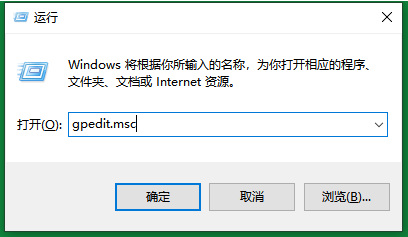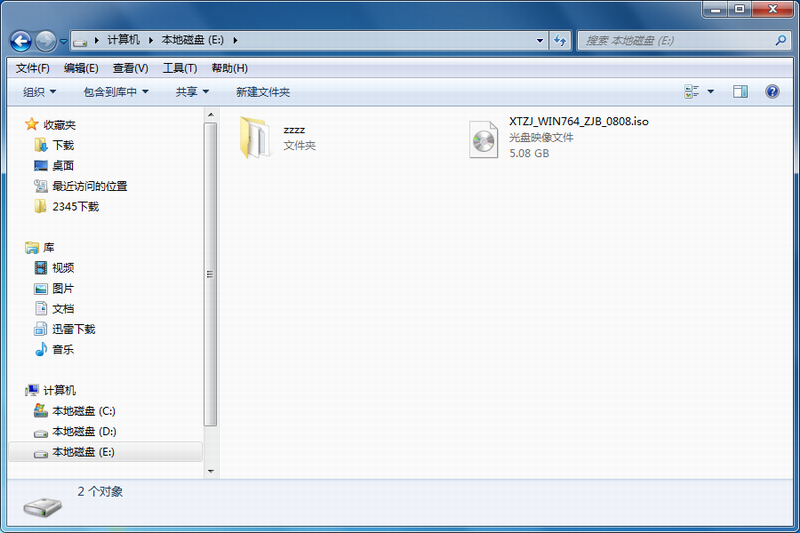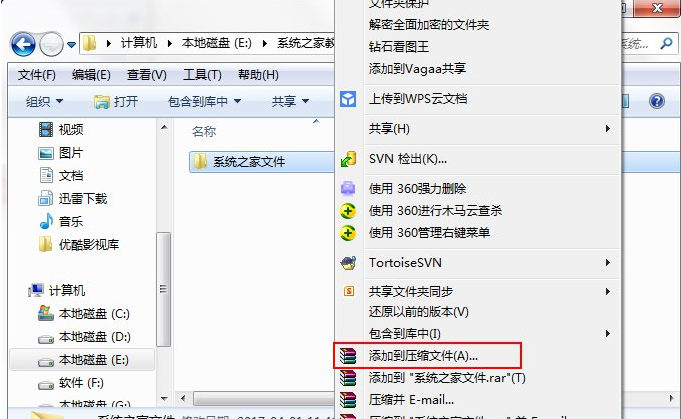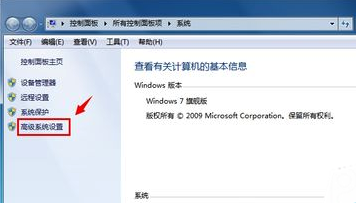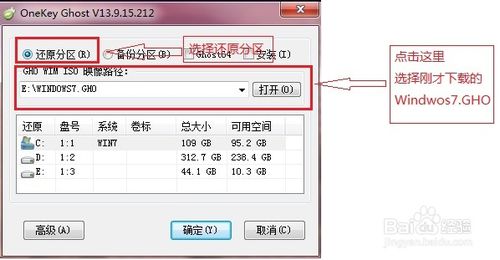win 7 64位旗舰版下载 雨林木风安装图解
win 7 64位旗舰版下载 雨林木风安装方法有哪些,小编当然推荐使用硬盘安装win 7 64位旗舰版系统了,最近小编讲讲解u盘安装系统都要吐血了,是时候给你们说说硬盘安装系统方法了,下面就介绍win 7 64位旗舰版下载 雨林木风安装图解。
windows7之家win7系统特别推荐:

win 7 64位旗舰版下载 雨林木风图1
一、 雨林木风安装前期准备:
1、 首先大家需要清楚自己要安装的系统是Win7 32位还是Win7 64位的。因为现在大家的内存基本都有4G,因此小编建议大家可以安装64位win7系统,从而能更好体验win7系统运行效率。
2、 接着是需要下载相应的Win7 32位或者Win7 64位系统镜像。雨林木风32位win7系统及雨林木风ghost系统下载:http://www.windows7en.com/ylmfwin7/
3、 由于这里我们使用的是硬盘安装,所以大家需要确认自己电脑中是否有安装解压缩软件,比如WinRAR或好压之类的。
4、 需要进行安装电脑或笔记本等设备。
二、 雨林木风Win7系统硬盘安装具体操作步骤:
1、 在windows7之家下载的系统一般都是为ISO镜像格式。此时,我们需要对下载下来的Win7系统镜像进行解压。鼠标右键点击镜像文件,在弹出的右键菜单栏选择“解压到Ylmf_baidu_Win7_x64_2015_0400027”,这样,系统文件就会解压到当前系统镜像所在盘内。
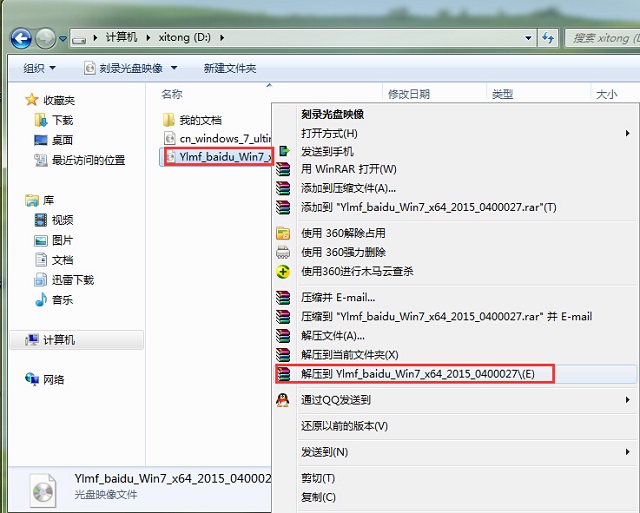
win 7 64位旗舰版下载 雨林木风图2
如果,你系统镜像所在盘硬盘空间不够,我们也可以鼠标右键选择镜像文件,此时选择“解压文件”,在路径那里选择需要解压到的文件位置。
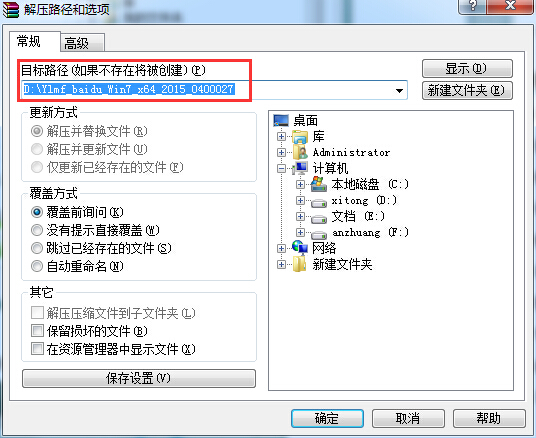
win 7 64位旗舰版下载 雨林木风图3
2、 当win7镜像文件解压完成后,会生成一个相应的雨林木风win7 64位系统文件夹。

win 7 64位旗舰版下载 雨林木风图4
3、 现在我们打开文件夹,找到里面的“硬盘安装”程序,点击即可安装。
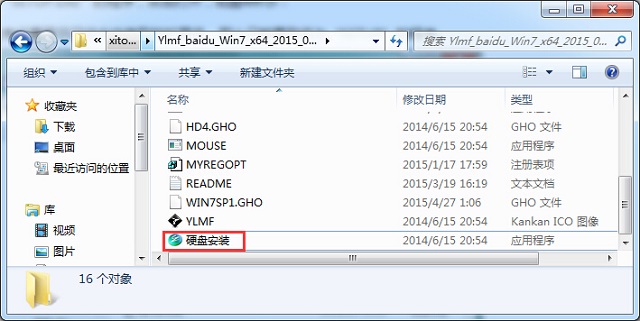
win 7 64位旗舰版下载 雨林木风图5
注:这里,我们也可以点击“AUTORUN”应用程序进行安装,如果你下载的镜像里面有这个程序。
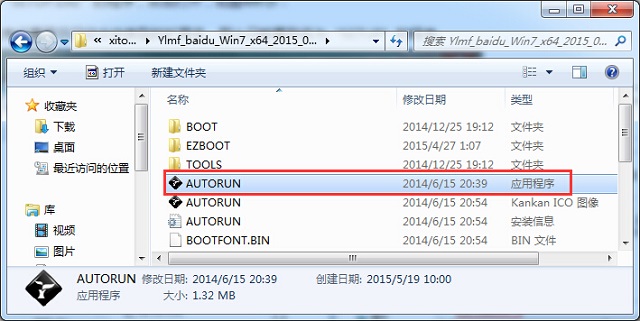
win 7 64位旗舰版下载 雨林木风图6
点击“AUTORUN”,则会出现雨林木风win7安装界面,大家选择“安装 Win7 SP1 装机版到C盘”即可。
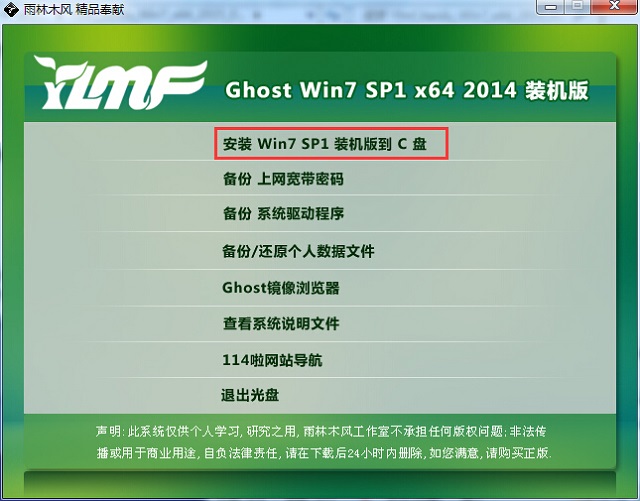
win 7 64位旗舰版下载 雨林木风图7
PS,如果你下载的不是都没有“硬盘安装”或“AUTORUN”,但是能看到“setup”应用程序,也是一样安装win7系统的。
4、 对于以上的操作,点击后都是会出现一个“OneKey Ghost”窗口,查看GHO WIM ISO映像路径是否正确,一般在该窗口打开的过程中,会自动识别对应的GHO镜像文件,或者可以通过“打开”按钮来更改要安装的镜像文件→选择系统要存放的磁盘。接着确认下要安装(还原)雨林木风win7 64位系统的位置,点击确定。
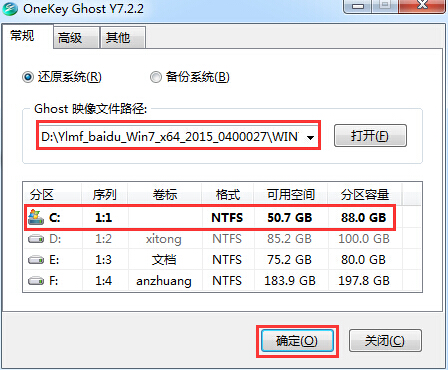
win 7 64位旗舰版下载 雨林木风图8
5、 然后在出现的提示界面上,选择“是”,那么就会立即开始计算机重启进行还原。如下图所示:
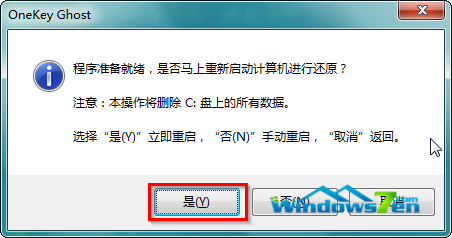
win 7 64位旗舰版下载 雨林木风图9
6、 重启后,那么就会进入的是系统还原,大家能看通过查看还原进度条来查看还原进度。
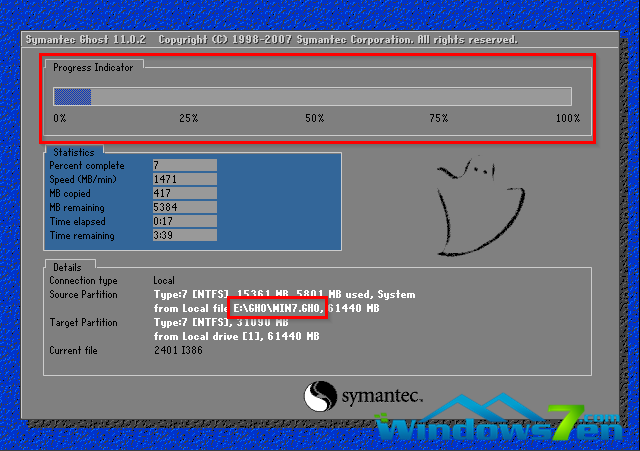
win 7 64位旗舰版下载 雨林木风图10
7、 当进度条跑到100%,还原完成后,那么系统就会自动进入全自动安装了。这时就期待下我们的雨林木风win7装机版快速安装好吧。
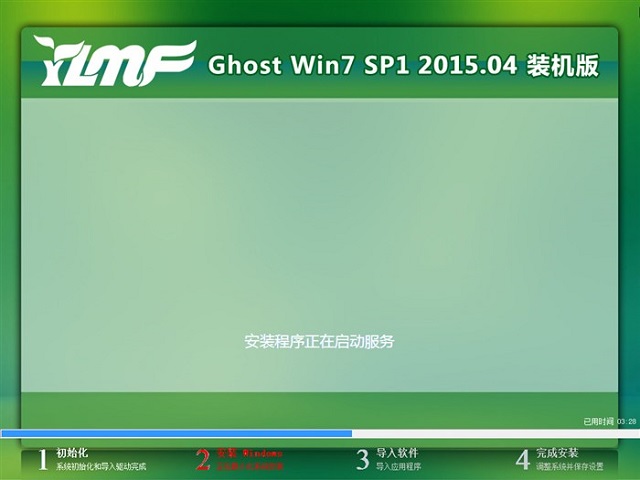
win 7 64位旗舰版下载 雨林木风图11
8、 这个雨林木风win7系统在安装过程中,程序会自动安装识别的,大家不要再担心不知要去哪里找相应的硬件驱动了。
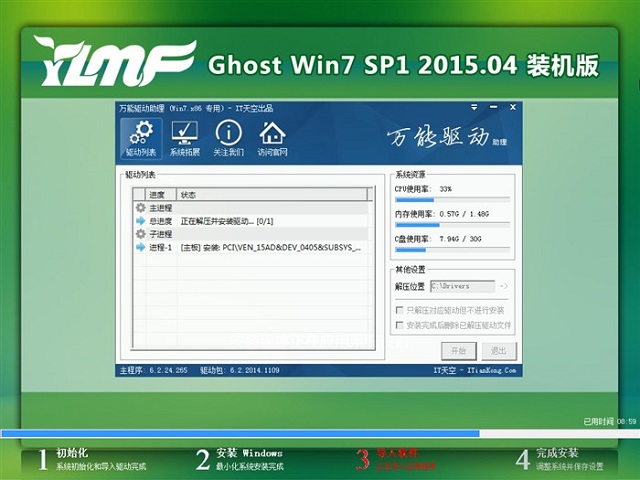
win 7 64位旗舰版下载 雨林木风图12
9、 同时安装过程中,也是会自动给我们安装的雨林木风win7系统进行激活的。如果你下载的win7系统不带自动激活的,那么也可以在windows7找到各种激活工具进行激活:
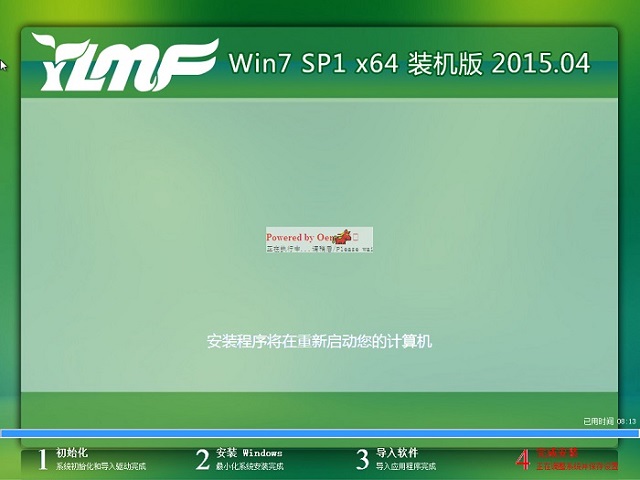
win 7 64位旗舰版下载 雨林木风图13
10、 最终安装好的雨林木风win7 ghost系统画面如下:
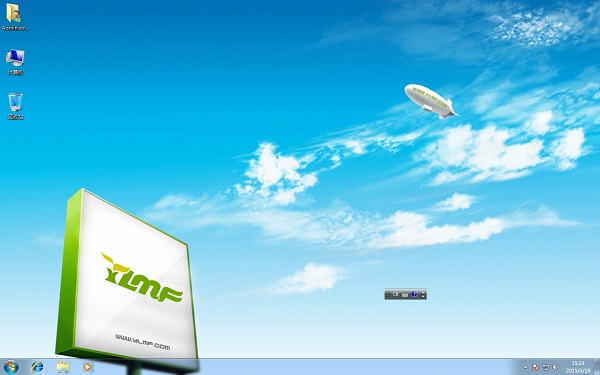
win 7 64位旗舰版下载 雨林木风图14
以上就是小编给你们带来的win 7 64位旗舰版下载 雨林木风安装图解,硬盘安装系统的方法非常简单,相比u盘安装系统来说,它不需要使用第三方工具,而且u盘安装系统还需要制作u盘启动盘,所以小编推荐你们使用硬盘安装系统的方法。希望能帮到大家。
标签:#win7教程#版权声明:本文内容由互联网用户自发贡献,该文观点仅代表作者本人。本站仅提供信息存储空间服务,不拥有所有权,不承担相关法律责任。如发现本站有涉嫌抄袭侵权/违法违规的内容, 请发送邮件至 举报,一经查实,本站将立刻删除。